时间:2024-11-19 10:44:58
随着ios 17的发布,苹果再次为iphone用户带来了诸多惊喜,特别是在“照片”应用方面,进行了一系列实用且高效的功能升级。以下是ios 17“照片”应用的新操作逻辑指南,帮助您轻松掌握这些新特性,让照片管理和编辑变得更加便捷和有趣。
在ios 17中,裁剪照片的操作变得更加直观和简单。用户不再需要进入编辑界面后才能裁剪照片,只需通过以下步骤即可快速完成:
1. 放大图片:在相册内双指滑动放大图片,直到放大到您想要裁剪的区域。
2. 点击裁剪:此时,右上角会出现一个全新的“裁剪”按钮,点击它。
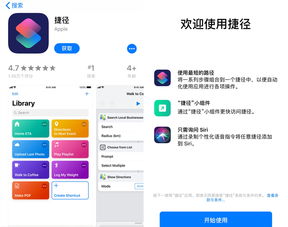
3. 调整并裁剪:系统会自动选定当前放大的区域作为裁剪范围,您可以进一步调整裁剪框的大小和位置,点击“完成”即可保存更改。
此外,ios 17仍然保留了原有的裁剪方式,即先进入编辑界面,点击“裁剪”按钮后,通过拖动和缩放裁剪框来完成裁剪。这种双重选择不仅满足了不同用户的操作习惯,还提高了裁剪的灵活性和效率。
ios 17的“照片”应用新增了智能识别并分类人物与宠物的功能,让照片管理变得更加有序和便捷。
1. 自动识别:应用会自动识别照片中的人物和猫狗,并在“人物与宠物”相簿中将这些照片进行排序和分类。
2. 命名功能:您还可以为识别出的人物和宠物添加名字,方便后续按名字搜索查找。只需在“人物与宠物”相簿中轻点要命名的对象,点击屏幕顶部的“添加名字”按钮,输入相应的名字即可。
3. 修正错误识别:如果系统出现了错误识别,您可以在“人物与宠物”相簿中轻点识别错误的对象,选择“显示面孔”来查看所有相关的照片和视频,然后进行修正。
这一功能不仅让照片管理变得更加有序,还增强了用户与照片之间的情感联系。
ios 17还支持普通照片和实况照片的“一键抠图”功能,让您可以将照片中的主体提取出来并制作成为贴纸。
1. 抠图:长按照片中的主体,将其提取出来。
2. 制作贴纸:点击“添加贴纸”,贴纸会显示在贴纸抽屉中,可以在使用iphone屏幕键盘或“标记”工具时进行访问。
3. 添加效果:您还可以为贴纸添加效果,如“外框”、“漫画”或“立体”,让贴纸更加出彩。
贴纸可以放在专用的“贴纸抽屉”中,在表情符号键盘中使用,因此,只要是表情符号能用的地方,包括从app store下载的各种应用,都能使用这些贴纸。
ios 17的图像查询功能也得到了进一步提升,现在不仅可以查询照片中的食物和食谱,还能够查询视频或图片中物品或食物的名称。
1. 选择照片:点击选择照片工具列上的“刀叉图标”,找到菜色名称与食谱制作方法信息。
2. 使用look up功能:通过“look up”功能,可以快速查询视频或图片中物品或食物的名称。
此外,ios 17的图像查询功能还能够辨识汽车内仪表板符号图标和国际洗涤标示图案,让您的生活更加便捷。
除了上述功能外,ios 17的“照片”应用还带来了许多其他改进:
- 照片编辑界面调整:新一代ios 17照片编辑功能按钮都增加了文字说明,并将“取消”和“完成”按钮移到iphone顶部。
- 相机智慧水平辅助线:在开启iphone相机拍摄时,画面正中央会自动出现相机智慧水平辅助线,帮助用户拍摄水平照片。
总的来说,ios 17的“照片”应用通过引入裁剪照片的新操作逻辑、智能识别并分类人物与宠物、一键抠图与贴纸功能以及图像查询功能升级等特性,为用户带来了更加便捷和高效的照片管理体验。无论您是喜欢拍摄风景、人物还是宠物的用户,都能在ios 17的“照片”应用中找到适合自己的功能和使用方式。快来升级您的ios 17,享受这些实用的新功能吧!